En comparación con el pasado, la importancia del ordenador en nuestras vidas ha disminuido significativamente. Hoy en día hacemos casi todo desde el teléfono, excepto quizás trabajar (pero no se lo cuenten a los influencers), que se ha convertido en un objeto indispensable para mantenerse informado, ver películas o eventos deportivos, escuchar música, estar en las redes sociales, chatear, tomar fotografías, etcétera. De ahí la necesidad de muchas personas de trasladar al teléfono todo lo importante que queda en el ordenador, incluidos vídeos grabados hace muchos años de personas, animales, etc.
En este artículo te explicamos detalladamente cómo cambiar vídeos de PC a iPhone, para que puedas guardar imágenes pasadas en tu teléfono y verlas cuando quieras y dondequiera que estés. Esta es una operación más sencilla de lo que crees, también porque tienes varias soluciones disponibles, todas ellas gratuitas. Pero dejemos de hablar y comencemos inmediatamente con la guía sobre cómo transferir vídeos a iPhone desde las computadoras.
índice
- 1. Cómo cambiar vídeos de PC a iPhone con iTunes
- 2. Cómo pasar vídeos de PC a iPhone sin iTunes
- 2.1. Biblioteca de fotos de iCloud
- 2.2. Entrega por paracaídas
- 2.3. VLC
- 3. Cómo transferir vídeo de PC a iPhone con memorias USB Lightning
Cómo cambiar vídeos de PC a iPhone con iTunes
El método más sencillo para cambiar vídeos de PC a iPhone implica utilizar software iTunes, presente de forma predeterminada en Mac y descargable de forma gratuita en computadoras con Windows 10 o Windows 11 a través del sitio web oficial de Apple en esta página. Gracias a iTunes es posible aprovechar la sincronización de vídeos, para transferir rápida y fácilmente los vídeos que desees del PC al iPhone.
Aquí se explica cómo hacerlo con iTunes:
1. Conecte el iPhone a la PC mediante un cable Lightning
2. Abra iTunes una vez completada la descarga.
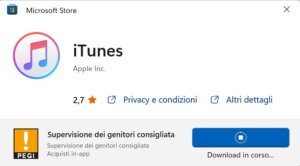
3. Haga clic en el icono de su iPhone visible en la pantalla de inicio de iTunes.

4. Seleccione el elemento "Fotos" en el menú del lado izquierdo.

5. Presione "Sincronizar" en la parte inferior derecha.

Una vez que se complete el proceso de sincronización, los videos que seleccionaste previamente en tu computadora también aparecerán en iCloud en tu iPhone. No fue difícil, ¿verdad?
Cómo cambiar vídeos de PC a iPhone sin iTunes
Para transferir vídeos al iPhone también existen otras soluciones además del software propietario de Apple. Por ejemplo, puedes confiar en la fototeca de iCloud, el servicio en la nube de Apple, o aprovechar la tecnología Bluetooth y Wi-Fi con AirDrop, un servicio sólo disponible en Mac, o incluso utilizar programas de terceros como el historial de VLC. A continuación te describiremos paso a paso. cómo cambiar vídeos de PC a iPhone sin usar iTunes.
Biblioteca de fotos de iCloud
La Biblioteca de fotos de iCloud te permite subir fotos y vídeos a iCloud automáticamente. Esto significa que los contenidos multimedia presentes en esta biblioteca virtual también están disponibles en todos los dispositivos Apple en los que haya iniciado sesión en la misma cuenta de iCloud. De hecho, es el mismo servicio que ofrece Google Fotos, que junto con iCloud es uno de los mejores servicios gratuitos en la nube disponibles.
¿Cómo funciona? Si tienes uno Mac simplemente abre la aplicación Fotos y arrastra los videos que deseas transferir al iPhone a la ventana que se abre. Asegúrate de que la sincronización automática de Fotos y la Biblioteca de fotos de iCloud esté activada a través del menú "Preferencias del Sistema" en tu Mac: si no, agrega una marca de verificación junto a cada una de las dos opciones. Haga lo mismo en iPhone: abra la aplicación Configuración, seleccione "Fotos" y marque la casilla junto a "Biblioteca de fotos de iCloud".
Si tienes un PC con Windows, primero debes descargar e instalar la aplicación iCloud para Windows disponible de forma gratuita en Microsoft Store en este enlace.

Una vez que se complete la instalación, inicie sesión con su cuenta de ID de Apple. Una vez hecho esto, lo único que tienes que hacer es seguir estos pasos:
1. Haga clic en "Opciones" junto a "Fotos".

2. Agregue una marca de verificación junto a las entradas “Fotos de iCloud” y “Álbumes compartidos” para cargar y almacenar la biblioteca de fotos de su PC en iCloud y así acceder a fotos y videos desde su iPhone y otros dispositivos.

3. Haga clic en el botón "Aplicar" para confirmar los cambios que acaba de realizar.
Nota: si no desea descargar iCloud para Windows, también puede conectarse al sitio web oficial icloud.com. Una vez que haya iniciado sesión con su ID de Apple, presione el ícono Fotos, seleccione Cargar fotos en la parte superior derecha y cargue los videos que desea transmitir a su iPhone.
Lanzamiento desde el aire
Otro método rápido y seguro para transferir videos desde la PC al iPhone implica el uso de Lanzamiento desde el aire, el servicio disponible solo en Mac que utiliza tecnologías Bluetooth y Wi-Fi para transferir cualquier tipo de archivo desde una Mac a un dispositivo iOS.
Aquí se explica cómo hacerlo con AirDrop:
1. Abra el Finder Dal Mac.
2. Haga clic en "AirDrop" en el menú del lado izquierdo.

3. Asegúrese de tener Bluetooth activado en su iPhone y que ambos dispositivos (computadora y teléfono) estén conectados a la misma red Wi-Fi.
4. Espere a que aparezca el nombre del iPhone en la ventana del Finder.

5. Arrastre los videos que desea transferir al nombre del dispositivo para iniciar la transferencia automática.

El funcionamiento es muy sencillo e intuitivo, el único defecto -por así decirlo- es que sólo funciona si tienes un Mac.
VLC
También existe otra solución para transferir videos al iPhone desde una computadora, es decir, el uso de aplicaciones de terceros que le permiten pasar fácilmente los videos presentes en la memoria interna de la computadora a su teléfono. Una de las aplicaciones más fáciles de usar es VLC, el histórico reproductor multimedia gratuito capaz de reproducir archivos de audio o vídeo en varios dispositivos, incluidos PC con Windows y Mac.
Para nuestro propósito usaremos la función “Compartir a través de Wi-Fi“integrado en el programa VLC, gracias al cual podrás compartir vídeos almacenados en tu ordenador con la aplicación VLC.
Aquí se explica cómo proceder:
1. Descargue elaplicación VLC en iPhone.
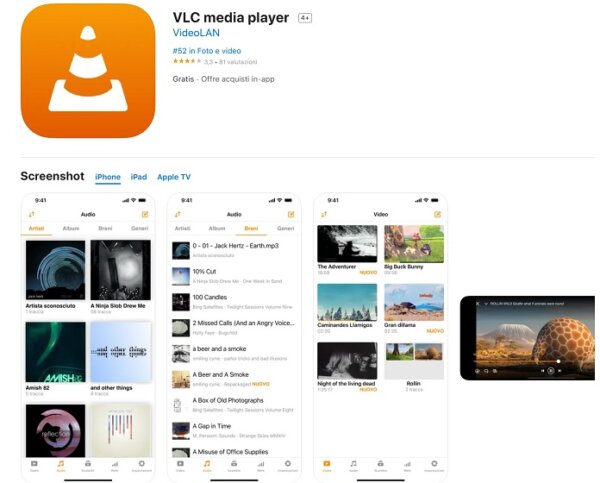
2. Una vez instalada la aplicación, toque la opción "Red" en la parte inferior derecha.

3. Mueva el interruptor de izquierda a derecha junto a "Compartir mediante Wi-Fi" para activar la función.

4. Abra cualquier navegador en su computadora y escriba la dirección que aparece en "Compartir vía Wi-Fi" en la aplicación VLC. Después de unos momentos, se abrirá la ventana web "Compartir mediante Wi-Fi".

5. Arrastre el video que desea transferir a su iPhone al "espacioSoltar archivos".
Eso es todo, en apenas unos segundos el vídeo. se compartirá con la aplicación móvil VLC, donde podrás verlo tantas veces como quieras.
Cómo transferir vídeo de PC a iPhone con memorias USB Lightning
Si ninguna de las soluciones propuestas hasta ahora es de su agrado, le sugerimos que intente cambiar videos de su computadora a su iPhone usando un Memoria USB relámpago, es decir, una unidad flash equipada con un conector USB en un lado y un conector Lightning en el otro.
Esta configuración especial hace que el transferir archivos desde la computadora al iPhone.
A continuación te mostramos algunos de ellos mejores memorias USB Lightning disponible en Amazon:
oferta Sandisk 128 GB Ixpand Go
Sandisk 128 GB Ixpand Go- Libera espacio en tu iPhone
- Crea automáticamente copias de seguridad de fotos y vídeos
- Haga videos directamente en el disco y mueva rápidamente el contenido a su computadora
 iDiskk 128GB
iDiskk 128GB- ✔ 【Calidad MFi certificada y confiable: con certificación MFI auténtica para garantizar el estado...
- √ 【Hacer copia de seguridad de video/foto con un botón】 Un botón para hacer copia de seguridad de todos sus videos/…
- √ 【Tome foto/vídeo + reproduzca vídeo/imagen directamente desde la aplicación iDiskk Player】IPhon...
Su uso es muy sencillo: sólo necesitas descargar una aplicación específica para la unidad flash especial y seguir las instrucciones que proporciona el fabricante de cada una para completar con éxito el proceso. transferencia de videos y cualquier otro archivo.
Y eso es realmente todo, nuestra mirada en profundidad sobre cómo cambiar videos de PC a iPhone termina aquí. Recuerda que los mismos métodos descritos en este artículo también son válidos si quieres transferir fotos de iPhone a Mac.
Antes de ir, lo invitamos a consultar nuestras otras guías más populares sobre el tema:
- Cómo transferir la libreta de direcciones de iPhone a Android
- Las 5 mejores aplicaciones para transferir archivos grandes
- Cómo sincronizar iPhone y iPad
- Cómo transferir chats de WhatsApp de Android a iPhone






